Wchodząc w menu Opcje, hasło Programu, zakładka Szukanie cen, widzimy, że istnieją trzy sposoby traktowania cenników:
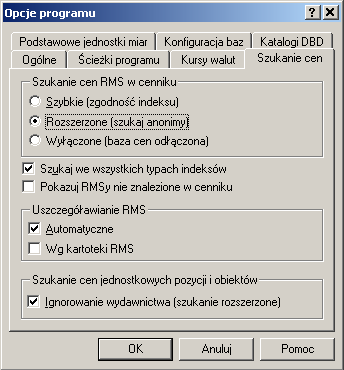
Rys.1. Opcje szukania cen w programie Norma.
- Szybkie – cena zostaje wprowadzona jedynie przy całkowitej zgodności indeksu.
- Rozszerzone – program daje użytkownikowi możliwość wyboru spośród elementów o podobnych indeksach.
- Wyłączone – cenniki są odłączone od programu i ceny można wprowadzać jedynie ręcznie.
O pierwszej i trzeciej możliwości nie warto pisać, bo ich znaczenie jest oczywiste. Skupimy się na możliwości środkowej.
Doświadczenie pokazuje, że życia nie da się całkowicie i dokładnie wcisnąć w jakąkolwiek klasyfikację. Zawsze pozostaną materiały, które w kosztorysie mają indeks inny niż w cenniku. Często materiał w katalogu (a tym samym - w kosztorysie) ma indeks ogólny, a przecież w cenniku musi być indeks szczegółowy, bo nie istnieje coś takiego jak cena materiału ogólnego. Jednocześnie ciągle są opracowywane nowe materiały i nowe technologie wykonawstwa. Wszystko to powoduje, że aby znaleźć jak najwięcej i jak najdokładniejszych cen należy zastosować Szukanie cen RMS w cenniku – Rozszerzone, gdyż Szybkie znajdzie stosunkowo mało cen.
Za podobne program uznaje takie indeksy, w których jednakowe są cztery pierwsze cyfry. Lista znalezionych elementów odpowiadających temu kryterium wyświetlana jest w oknie:
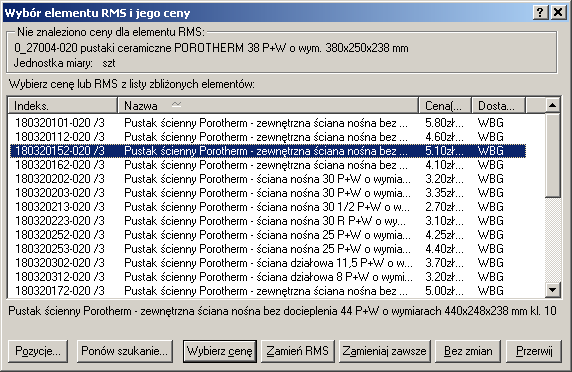
Rys.2. Okno wyboru elementu RMS i jego ceny.
Przeglądając wyświetloną listę zaznaczamy element, który jest najbardziej zbliżony do tego, który znajduje się w kosztorysie. Możemy teraz wybrać jeden z przycisków:
|

Cena elementu zaznaczonego w cenniku zostanie wprowadzona do kosztorysu jako cena elementu znajdującego się w kosztorysie.
|
|

Element w kosztorysie (ogólny) zostanie zastąpiony elementem z cennika (szczegółowym). Wejdzie on do kosztorysu wraz ze swoją ceną.
|
|

Użycie tego przycisku wywoła zamianę elementów (jak powyżej) i dodatkowo spowoduje, że przy wprowadzaniu kolejnych pozycji odpowiednie elementy będą zamieniane automatycznie.
|
|

Cena elementu w kosztorysie pozostanie taka jaka jest.
|
|

Program przerwie wycenianie elementów kosztorysu. Ceny elementów, które nie zostały zmienione do tej pory pozostaną bez zmian.
|
|

Pokazana zostanie lista pozycji, w których znajduje się przeceniany element.
|
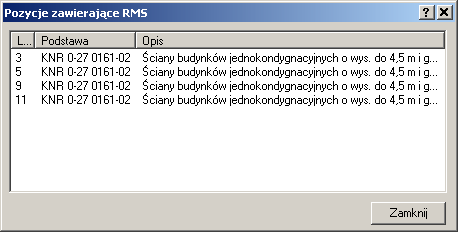
Rys. 3. Lista pozycji, w których znajduje się przeceniany element.
|

Z przycisku tego korzystamy, gdy nie odpowiada nam żaden ze znalezionych w cenniku elementów. Pojawi się teraz okno, w którym będziemy mogli w dowolny sposób określić kryteria szukania nie tylko w dołączonym aktualnie cenniku, ale też w innych cennikach, Intercenbudzie, czy innych kosztorysach. Aby nam to umożliwić program wyświetli okno:
|
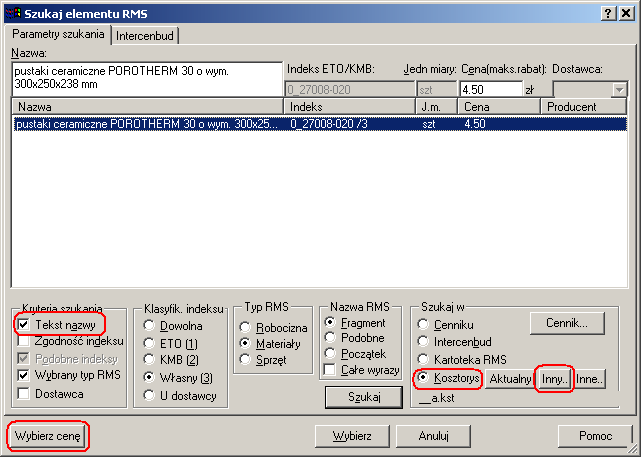
Rys.4. Okno Szukaj elementu RMS.
Zaznaczymy, że szukamy według tekstu nazwy. Jednocześnie pamiętając, że kiedyś już wycenialiśmy taki materiał i znajduje on się w kosztorysie zapisanym na dysku, zaznaczamy Szukaj w Kosztorys i za pomocą przycisku Inny... wywołujemy okno wyboru kosztorysu, po czym wybieramy właściwy kosztorys i naciskamy Szukaj. W oknie z Rys.4. pojawi się lista materiałów z wybranego kosztorysu, które odpowiadają określonym przez nas kryteriom wyboru. Zaznaczamy właściwy i w zależności od potrzeb używamy przycisku Wybierz lub Wybierz cenę. Program powróci teraz do okna z Rys.2., ale lista znajdujących się w nim elementów z cennika zostanie powiększona o ten wybrany z kosztorysu (zostanie umieszczony na końcu).
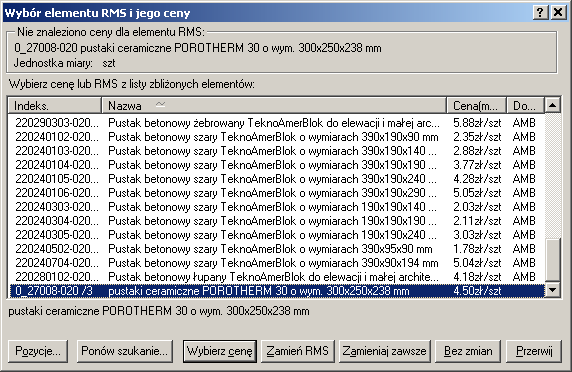
Rys.5. Element z kosztorysu dołączony do listy elementów z cennika.
Dołączony do listy element jest traktowany tak jak te znajdujące się w cenniku. Możemy teraz wybrać jeden z przycisków (zazwyczaj Wybierz cenę lub Zamień).
W opcjach programu na zakładce Szukanie cen (Rys.1.) możemy jeszcze wybrać:
Szukaj we wszystkich typach indeksów
Program Norma rozróżnia trzy typy indeksów 1 – ETO, 2 – KMB, i 3 – własny. Jeżeli tego hasła nie zaznaczymy, to program bierze pod uwagę tylko te elementy w cenniku, które mają ten sam typ indeksu, co element w kosztorysie. Jeżeli nie znajdzie żadnego, to przejdzie do szukania po nazwie. Gdy natomiast zaznaczymy „Szukaj we wszystkich ...” to program będzie ignorował typ indeksu i analizował jedynie kombinację występujących w nim znaków.
Pokazuj RMS-y nieznalezione w cenniku
Opcja ta ma istotne znaczenie przy szukaniu szybkim. Jak już pisałem, program przyporządkuje cenę tylko w przypadku pełnej zgodności indeksów elementu w kosztorysie i w cenniku. Tym samym jeżeli nie zaznaczymy tej opcji, to elementy dla których w cenniku nie ma dokładnego odpowiednika pozostaną niewycenione. Zaznaczenie spowoduje, że program pokaże nam wszystkie elementy, których nie znalazł w cenniku. Na ekranie pojawi się wówczas okno:
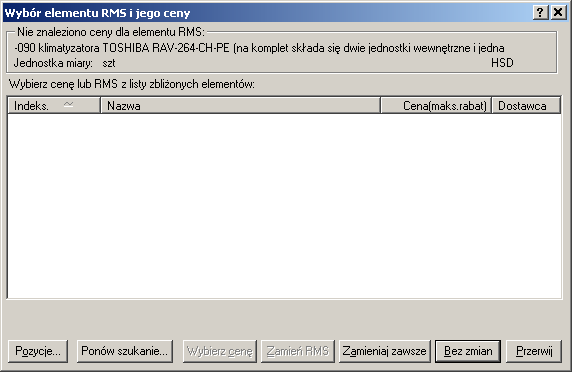
Rys.6. Informacja o nieznalezieniu elementu w cenniku przy szukaniu szybkim.
Pozwoli nam to na wykorzystanie możliwości jakie daje przycisk Ponów szukanie.
Uszczegóławianie RMS:
- Automatyczne
Gdy wcześniej element został zastąpiony innym z cennika, to podczas wprowadzania kolejnej pozycji z takim elementem zostanie on zastąpiony automatycznie bez pytania użytkownika o decyzję.
- wg kartoteki RMS
Proponowane do wyboru elementy RMS będą pobierane z kartoteki RMS.
Mam nadzieję, że ten tekst wyjaśnił niektóre Państwa wątpliwości związane z wstawianiem cen elementów RMS z cenników dołączonych do programu.